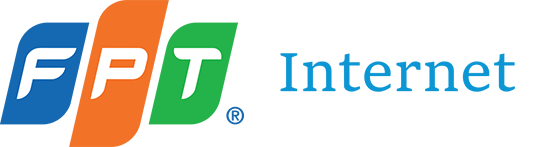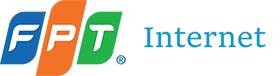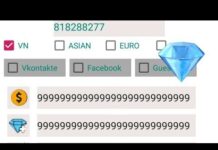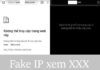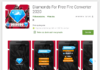Ai cũng biết Windows 10 đang là hệ điều hành mới nhất của Microsoft. Nhiều khả năng họ sẽ không ra thêm phiên bản mới nữa mà tập trung vào phát triển hệ điều hành này. Nếu việc này xảy ra thì chắc chắn tương lai đây sẽ là một hệ điều hành hoàn thiện nhất và sở hữu nhiều tính năng nỗi bật nhất.
Bạn nào đang có ý định cài lại hệ điều hành mới cho máy tính của mình thì có thể lựa chọn Windows 10. Có thể ban đầu quá trình sử dụng sẽ gặp chút khó khăn nhưng dần dần cũng sẽ quen thôi.
Chỉ có tự mình trải nghiệm thì mới cảm nhận được sự thú vị và tuyệt vời của Win 10. Nếu bạn đang cần cách Active Win 10 thì cứ vào blog của mình xem hướng dẫn. Mình tin rằng với bài viết này, bạn nào cũng có thể Active Win 10 thành công và dễ dàng.

1. Active Win 10 bằng KMS (Khuyên dùng)
Bước 1: Tải Tool Activate AIO Tools về máy.
Link GOOGLE: https://drive.google.com/file/d/1-xCQcIH4rTvMURGOIzpnXXkium3_qF6U/view
Link MEGA: https://mega.nz/#!eOYhkI7C!hX6jo6woMqu6H4Nf736reaL3Iy4muaBFCwsL0k5AQDg
Bước 2: Giải nén File ra máy, chạy File Activate AIO Tools v3.1.2 by Savio.cmd
Bước 3: Tại giao diện chính của Tools, các bạn nhấn phím O để chạy kích hoạt Windows 10
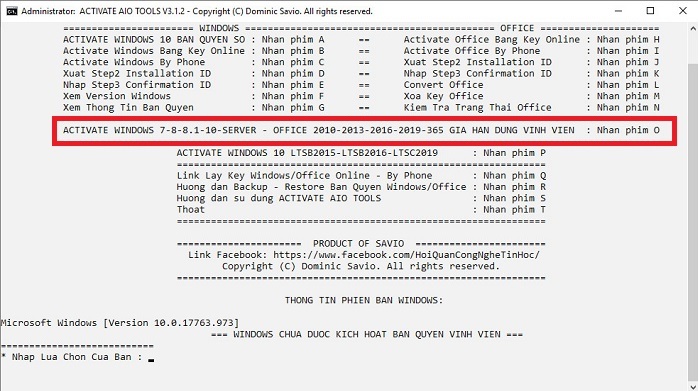
Bước 4: Một cửa sổ mới hiện ra, các bạn nhấn phím 1 để chạy kích hoạt Win 10
Bước 5: Nhấn phím T để tiếp tục
Bước 6: Quá trình kích hoạt đang diễn ra, các bạn ngồi chờ ít giây. Khi nhìn thấy thông báo như hình bên dưới nghĩa là bạn đã kích hoạt thành công Win 10 rồi đấy. Sau đó các bạn nhấn phím bất kỳ để thoát ra.
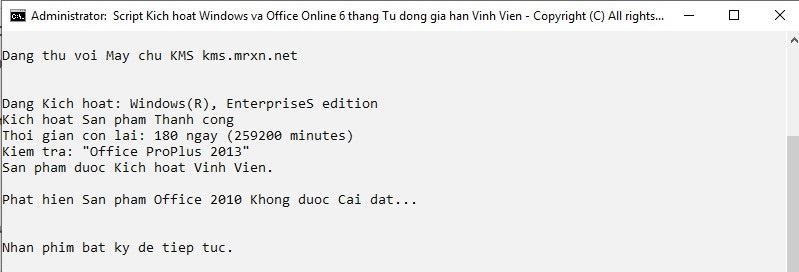
Bước 7: Tiếp tục nhấn phím 4 để tạo tác vụ gia hạn kích hoạt tự động
Bước 8: Nhấn phím T để xác nhận tạo tác vụ gia hạn
Bước 9: Khi thấy xuất hiện dòng chữ: Đã tạo tác vụ gia hạn hàng tuần nghĩa là bạn đã Active Win 10 thành công vĩnh viễn rồi đấy. Cuối cùng nhấn phím bất kỳ để thoát ra.
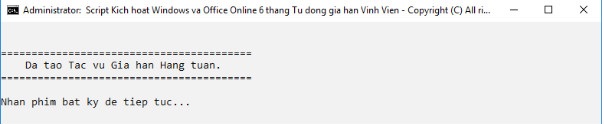
2. Active Win 10 Pro bằng mã khóa sản phẩm Windows 7/8/8.1
Điều kiện để kích hoạt thành công
Windows 10 (Phiên bản 1511 đến 1909 hoặc cao hơn)
Key chọn kích hoạt phải tương ứng với phiên bản Windows 10 bạn đang dùng. Ví dụ như bạn đang dùng Win 10 Pro 1909 thì phải chọn key Windows 7 Pro, 8 Pro Hoặc 8.1 Pro để kích hoạt.
Hướng dẫn kích hoạt Win 10 bằng mã khóa sản phẩm Win 7/8/8.1
Bước 1: Bấm vào ô tìm kiếm –> Nhập từ khóa cmd –> Click chuột phải vào Command Promt rồi chọn Run as Administrator.
Bước 2: Copy dòng lệnh bên dưới rồi dán vào hộp thoại Administrator: Command Promt.
sc config LicenseManager start= auto & net start LicenseManager sc config wuauserv start= auto & net start wuauserv Sc config sppsvc start= auto & Net.exe start sppsvc >nul 2>&1 cscript.exe %windir%system32slmgr.vbs /upk >nul 2>&1 cscript.exe %windir%system32slmgr.vbs /ckms >nul 2>&1 cscript.exe %windir%system32slmgr.vbs /cpky >nul 2>&1 cscript.exe %windir%system32slmgr.vbs /ipk NTFBV-49Y97-P9QYW-V4Y3D-B98XM slui echo
Bước 3: Hộp thoại nhập Key hiện lên, các bạn tiến hành Copy một trong các Key bên dưới:
Win 7 Professional; Professional N; Enterprise; Enterprise N
GKJ7P-6K8CQ-8MH3D-B9D3Y-BVYV8
6K3M9-TPGKQ-RXPFK-VBR33-PW66V
H6JCH-3XV43-XTY46-TTTBY-WQKYT
HXJMJ-GXC27-6T7M9-T4VW4-7KP43
W36WQ-BGFXK-WXCRW-4D3CF-WCYRF
Q2GD9-8BD86-KPV6W-JXR7X-3M4CV
YK7CP-M2FTY-VW7XK-4VTG6-PV6HM
2THHV-6YH6Q-QXD3Q-FH9WP-8R664
HQDTF-6R226-7JJYJ-HBXF7-9THPM
2QR9R-KRRFF-CTFCP-4B8TF-4GYKH
MBDB8-3KDYW-K42DY-K2GFK-Q8XKB
YQJJW-Q8BF8-H48T2-69KHM-68R9R
4G8KK-7CF99-6V63R-DB2QM-QX22R
QYV8B-CXCY9-43XF8-FJ8FQ-KV87V
JX4KP-CJH77-JGB66-2WF3R-HPBTH
BQCHH-WVMTV-HWQRW-MJQHK-V2CDK
TCBYC-DQJ7D-GYKXQ-8YCQ3-RHD2C
KHDTH-XF4RD-Y98WM-JC727-3YHPW
4FDTC-VTHTV-HQTB9-KWVD9-FVXK8
WXT34-D8R7Q-VG88K-37G8H-K3CDH
HRJCM-HRHMP-9TF3D-3D7Y4-7JJ3Y
KJMR6-V738Q-B7KGX-HM26C-XKPDH
2V2Q6-MHF8P-9D74H-T2KTJ-9HGYK
JYC3G-QXW9G-9RW47-TC4XJ-JC7J2
7TTJP-6DQWM-4KH6M-GGFB4-D7VBY
HXDRF-DVC3Y-T3466-YTQKW-HPCWJ
BJMPM-Y6FJJ-C8T3W-936BV-6BYBV
GH27R-PTJ8P-897WF-P3K98-GQ468
2MYTQ-KYYB6-PYDKB-M8JPF-4Y3MB
MRWXV-M7CJ6-Q9WG3-BDFMF-G4GVT
XH9RV-R9H88-CTMCV-GHQYF-3W3TM
Win 8 Professional; Professional N; Enterprise; Enterprise N
X89G3-TNVHV-TBT3B-3KJC6-3V3HC
HHHDX-DNY79-7WTCR-9G4R7-3JXVC
3398D-7NWTQ-DY8QX-X36HY-43G7C
WD2CB-NGJBW-DFHQD-T6CMC-Q3R92
NGDWQ-4KTQQ-KJJ29-PD38C-TMQHC
NGHDV-9KYKH-VYTFM-G4G7Y-F88X2
Q2JHN-4F6CP-QQGGB-JCWQ6-HFPK2
Win 8.1 Professional; ProfessionalN; Enterprise; EnterpriseN
N323T-4GBFK-TJVQ4-4F9DV-7QVQQ
TFNF2-PQYFG-T6DK9-TXPW2-GQ6VD
7F24K-3N7R8-69T3T-H49TH-JQJK3
HNDHT-PC76K-J326T-2WW4P-3YGVD
W3NFR-FPDD6-PWKFQ-KDDK8-4VTVD
8NW9T-PXC7J-8RM77-HTDKB-QJY93
VNQ2C-YVF93-G8XGV-BW2GB-PR27D
Rồi dán vào hộp thoại nhập Key.
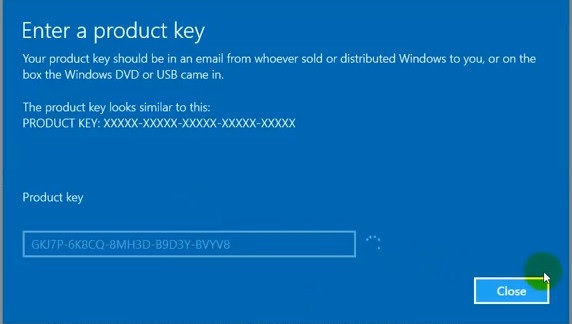
Bước 3: Sau đó ngồi chờ ít phút –> bấm vào Next –> rồi nhấn Close là xong.
3. Active bằng Key thông qua Tool nhập Key
Bước 1: Tải Tool nhập Key tại đây:
https://f12-group-zf.zdn.vn/0bf27d79cfea23b47afb/5151635863243339967
Bước 2: Giải nén File [Kiemtinh.com]Activate v1.0.3 .NET 4 ra máy.
Bước 3: Tiếp đến vào thư mục Activate v1.0.3 .NET 4 –> Chạy File Activate v1.0.3 .NET 4 x64.exe (Cho máy 64Bit ) hoặc Activate v1.0.3 .NET 4 x86.exe (Cho máy 32Bit ).
Bước 4: Chọn mục Activate/Restore –> Tiến hành copy một trong các Key bên dưới dán vào ô nhập key –> rồi chọn Activate để chạy kích hoạt.
GNXTX-RQ474-MHF83-DJ8W2-2DKTY KVN8D-W32H3-V4T64-TG9T2-3YH3B 2KTKN-884WP-64YW2-Y2KVC-VFR9M THR73-BTNRT-8C82T-QTDDR-PPQGY 22HC6-CFNCB-XP972-GF3KB-YWRDB G7MQD-DN2QR-J94CG-KVF7R-VMH3B 3H33N-VGBHC-T8CWX-QD8VP-KW3GY 96CCV-NHKKV-2T4DB-MW6JW-YP2KM XDDNT-GYXCT-XPC83-69F2T-2373B N4GB4-DWJKH-VPK4J-H7HYC-KW3GY 6XQWN-C2BYK-2HW7T-DFQ3F-MWRDB CPDDX-KN7RV-BKTJC-X6PRX-KQBQB NBFT9-6BK22-9WFCT-FP667-RGDGY RHWJN-CDM6X-KG9MV-32PVX-TF4DB D2X3V-XN62V-GFPXV-QR273-8K8XM MQYTD-MN2Q9-DQVYQ-FD373-PYT6Y
- Key Win 10 Professional Education:
JX4XR-N97MV-RQT2J-J4BDV-R9DFD H8DWV-MJNRJ-FPHQW-MYMGR-Q9PH3 9J674-9N3R4-3J6GG-MJFKP-JB64D N2644-MKQ99-M7H3B-8YGW4-YTFBQ NVYJD-32BWJ-JFM79-X62F3-63CH3 F9X3Q-DJN2X-PB7DP-BVYTJ-Q7BMQ PBT7N-G7WCF-RP4JX-FPTTQ-T6QFD BNY42-VBYB9-T7QCT-TY7QB-92F73 GNPWT-M2WWV-2R2BJ-KTGC8-DGQFD 9BNK4-CKWQ8-Y9DDW-9WYRT-8T2H3 3BN9Q-JGYQV-8GJYP-GDQRJ-W4473 7372K-6NRR8-VYDVM-2MCMM-B4HYQ 6HJN6-4BY48-TMV76-6DQHY-43MMQ 3Q72N-Q9Y93-QJ6RY-FPG4G-PDMMQ 6N83F-D3B4B-P2VP3-998QG-YHBMQ
- Key Win 10 Professional N:
XNXCY-B94TM-FCB2J-64MKH-KHJXY K73GM-NW4H6-HFMPK-WK3TM-43KVB
- Key Win 10 Windows 10 Enterprise:
4K89N-FMWCC-7TJBD-HD4Q7-BDWWR GNPMR-KJ4JV-4T27P-M4R8J-PKCJR 8T3TN-H9RCK-99WWM-GXWQM-7MH2F GQ837-N283G-P8XD4-7HGYJ-K2FCF 2YNYQ-FQMVG-CB8KW-6XKYF-F6YPF
- Key Win 10 Windows 10 Enterprise S:
MYBNG-K4TRQ-6RM2R-Q7HP3-FM643 VNDWW-WTVTX-38HG8-XWRPB-7MJWQ
- Key Win 10 Windows 10 Enterprise SN:
MTWKK-N7TFC-26YTD-D777H-M4H2F CVP9B-6N72C-WV382-VWPKR-7H72F
- Key Win 10 Windows 10 Enterprise N: YH7NH-JTKKM-G2BKB-TMR6C-2DKTG
- Key Win 10 Education: 6MV4K-2NCR3-TTH4W-DTK93-RJRB3
- Key Win 10 Education N: 78NWM-Q2YK4-KX7KQ-8DFWH-MBHY7
- Key Win 10 Professional Education N: BNHF6-4TWFR-9D8R7-C7D63-QRT4F
Các bạn cũng có thể dùng Tool này để nhập key kích hoạt cho hệ điều hành Windows 7/8/8.1 và Office.
Bước 5: Nếu kết quả giống như hình bên dưới nghĩa là các bạn đã Active thành công rồi đấy.
Bước 6: Cuối cùng bấm vào dấu X để tắt Tool nhập key.
4. Active tự động bằng CMD
Bước 1: Đầu tiên các bạn cần tạo một file *.txt từ đoạn mã mình chia sẽ bên dưới.
- Các bạn truy cập vào đường dẫn bên dưới để copy đoạn mã.
https://get.msguides.com/windows10.txt
- Tiếp đến, các bạn quay về màn hình Desktop. Tại đây, click chuột phải vào một vùng trống bất kì trên màn hình Desktop –> chọn New > rồi chọn Text Document.
- Sau đó, các bạn mở file vừa mới tạo lên và bấm Ctrl + V để dán đoạn mã vừa copy trước đó vào. Tiếp theo, các bạn nhấn vào File –> rồi chọn Save as… để chọn chỗ lưu file và đổi tên file.
- Tại đây, bạn tiến hành chọn định dạng và đặt tên cho file. Định dạng tên file bạn chọn là .cmd và tên thì muốn đặt tên nào cũng được như hình bên dưới. Sau đó bấm Save để lưu lại.
Bước 2: Các bạn click chuột phải vào file *.txt (Ở đây file của mình là kiemtinh.cmd) bạn vừa mới tạo trước đó –> rồi chọn Run as administrator (Để chạy file dưới quyền quản trị).
Bước 3: Lúc này, các bạn chịu khó ngồi chờ ít phút. Nếu thấy xuất hiện thông báo Product activated successfully như hình bên dưới thì xin chúc mừng bạn. Bạn đã kích hoạt thành công Win 10 rồi đó. Cuối cùng, các bạn nhấn phím N để kết thúc quá trình active Win 10.
5. Active Win 10 thủ công bằng Key
Bước 1: Các bạn cần kiểm tra xem máy tính của mình đang sử dụng phiên bản Win 10 nào để có thể lựa chọn key cho đúng. Cách kiểm tra như sau:
- Nhập từ khóa system vào ô tìm kiếm. Kết quả hiện ra, các bạn click chọn mục System.
- Trong hộp thoại System, các bạn xem phiên bản Windows 10 đang sử dụng tại phần Windows edition. Như hình bên dưới, phiên bản mình đang dùng là Windows 10 Home single Language.
– Bước 2: Sau khi đã biết máy tính của mình đang dùng phiên bản nào rồi, các bạn tiến hành mở hộp thoại Command Prompt (cmd) lên.
- Click chuột phải vào Start –> rồi chọn Command Prompt ( Admin )
Bước 3: Tại hộp thoại Command Prompt, các bạn tiến hành nhập vào lệnh sau:
slmgr /ipk xxx
Trong đó, XXX chính là key bạn sử dụng. Bạn đang sử dụng phiên bản nào thì dùng key tương ứng với phiên bản đó. Ở đây hệ điều hành của mình là Windows 10 Home Single nên mình sẽ dùng key là 7HNRX-D7KGG-3K4RQ-4WPJ4-YTDFH. Và lệnh mình nhập vào sẽ là:
slmgr /ipk 7HNRX-D7KGG-3K4RQ-4WPJ4-YTDFH
Để cho nhanh, các bạn nên copy dòng lệnh và key trước. Sau đó click chuột phải tại dấu nháy –> rồi chọn Paste. Và đây là kết quả:
- Một số key Win 10 cho bạn nào cần:
Home: TX9XD-98N7V-6WMQ6-BX7FG-H8Q99
Home N: 3KHY7-WNT83-DGQKR-F7HPR-844BM
Home Single Language: 7HNRX-D7KGG-3K4RQ-4WPJ4-YTDFH
Home Country Specific: PVMJN-6DFY6-9CCP6-7BKTT-D3WVR
Professional: W269N-WFGWX-YVC9B-4J6C9-T83GX
Professional N: MH37W-N47XK-V7XM9-C7227-GCQG9
Education: NW6C2-QMPVW-D7KKK-3GKT6-VCFB2
Education N: 2WH4N-8QGBV-H22JP-CT43Q-MDWWJ
Enterprise: NPPR9-FWDCX-D2C8J-H872K-2YT43
Enterprise N: DPH2V-TTNVB-4X9Q3-TJR4H-KHJW4
Bước 4: Sau khi nhập xong lệnh, các bạn nhấn Enter. Ngay lặp tứ sẽ xuất hiện một thông báo như hình bên dưới:
Bước 5: Các bạn tiếp tục nhập vào đây lệnh sau:
slmgr /skms kms8.msguides.com
rồi bấm Enter để chạy lệnh. Lúc này cũng sẽ xuất hiện một thông báo như hình bên dưới:
Bước 6: Tiếp tục nhập vào hộp thoại cmd dòng lệnh sau:
slmgr /ato
rồi tiếp tục nhấn Enter. Khi xuất hiện hộp thoại thông báo như hình bên dưới là bạn đã kích hoạt thành công Windows 10 bằng CMD rồi nhé.
6. Sử dụng Script Active Win 10
Bước 1: Các bạn cần tải file Script kích hoạt bản quyền cho Win 10 về máy.
https://drive.google.com/file/d/12EuxLoUFiYJPouZ-3X84vQ44JbvLus21/view
https://www.fshare.vn/file/HOP7K17KZ33V
- Mật khẩu giải nén (Nếu có): hqcnth
Bước 2: Sau khi tải file Script về xong, các bạn tiến hành giải nén file ra.
Bước 3: Click chuột phải vào file Script Kich Hoat Ban Quyen So Windows 10 version 8 –> rồi chọn Run as administrator.
Bước 4: Các bạn nhấn phím số 1 để tiến hành kích hoạt bản quyền Win 10.
Bước 5: Nhấn phím T để tiếp tục quá trình kích hoạt.
Bước 6: Ngay lúc này, các bạn sẽ nhìn thấy thông báo active windows 10 đã hoàn tất.
Bước 7: Các bạn tiếp tục nhấn phím số 2 để kiểm tra xem hệ điều hành Win 10 của bạn đã kích hoạt thành công chưa nhé!
Bước 8: Nếu nhìn thấy dòng chữ: The machine is permanently activated thì chắc chắc bạn đã kích hoạt Win 10 thành công vĩnh viễn rồi đó.
Quá nhanh và đơn giản phải không nào!
Ngoài ra, nếu không thích cách active Win 10 bằng cmd thì các bạn có thể lựa chọn cách sử dụng phần mềm active win 10.
Một số lỗi khi Active Win 10 và cách khắc phục
Lỗi thứ nhất:
- Nếu nó xuất hiện dòng chữ như thế này: The connection to my KMS server failed! Trying to connect to another one… Please wait…thì có nghĩa server kết nối kích hoạt đến Microsoft đang quá tải và dẫn đến lỗi.
- Cách khắc phục: Các bạn chỉ cần nhấn phím Enter 2 hoặc 3 lần để hệ thống tiến hành kích hoạt lại là xong.
Lỗi thứ hai:
- Sorry! Your version is not supported. Nguyên nhân có thể là do máy tính của bạn đã tắt chức năng Update Windows hoặc kết nối mạng bị lỗi.
- Cách khắc phục: Các bạn cần kiểm tra lại xem máy tính của mình có tắt chức năng Update Windows này không? Nếu đang tắt thì hãy bật nó lên lại. Sau đó kiểm tra lại mạng đang kết nối.
Lời kết
Vậy là mình vừa hướng dẫn xong cho các bạn các cách để có thể kích hoạt bản quyền Win 10 đảm bảo 100% thành công bằng CMD. Trong 3 cách trên, các bạn lựa chọn cách nào active cũng đều được hết. Các bạn thấy cách nào nhanh và dễ thực hiện thì sử dụng thôi. Chúc các bạn thành công!